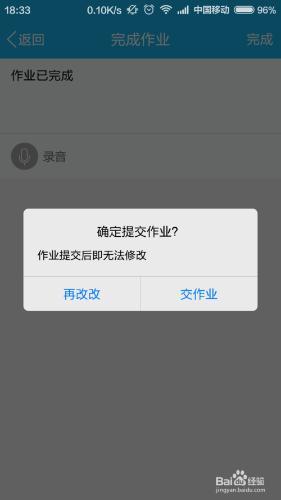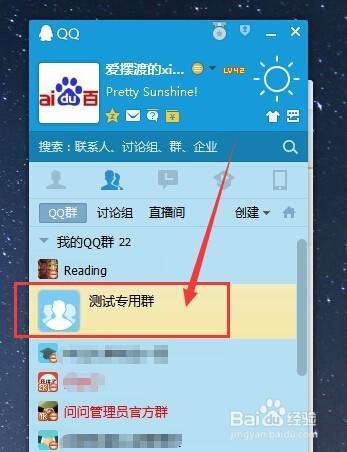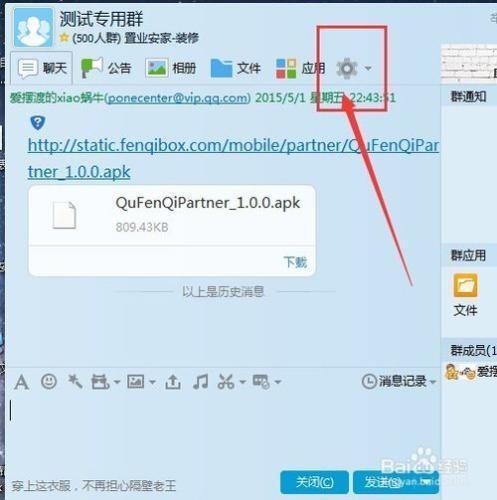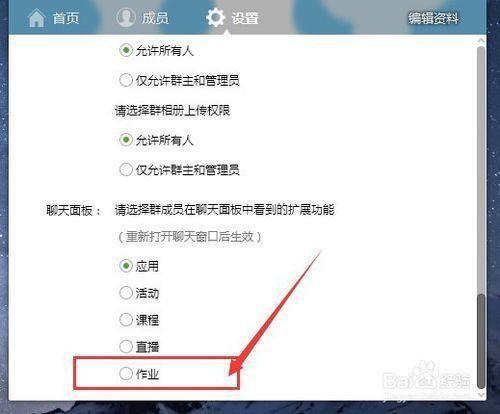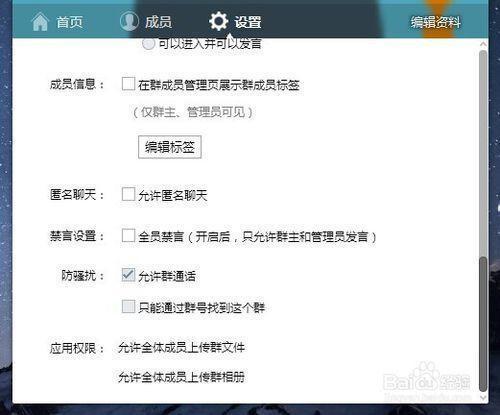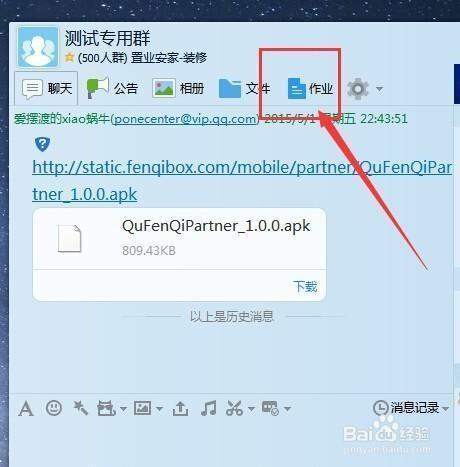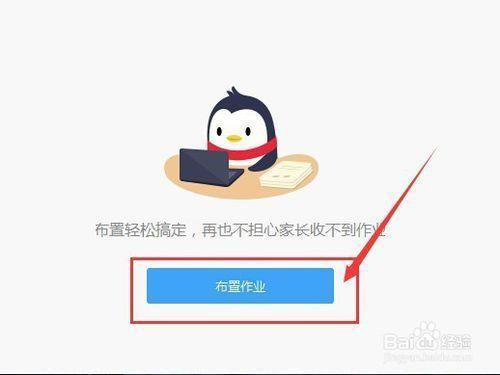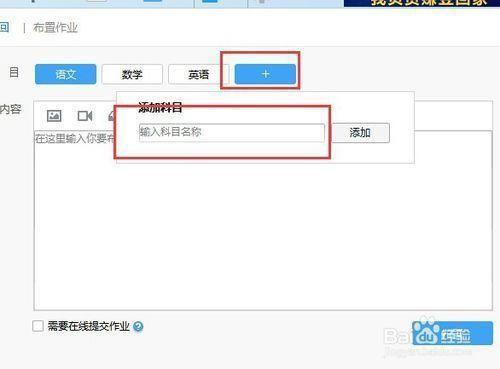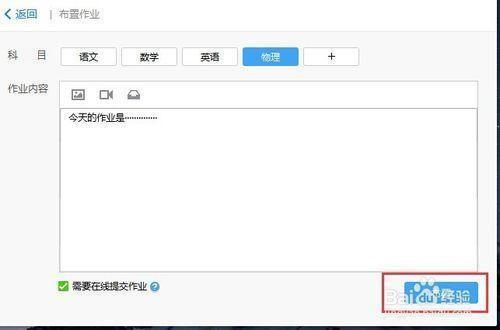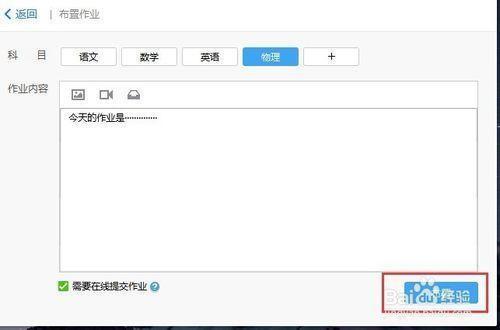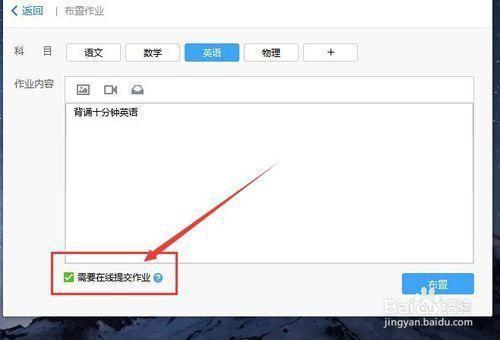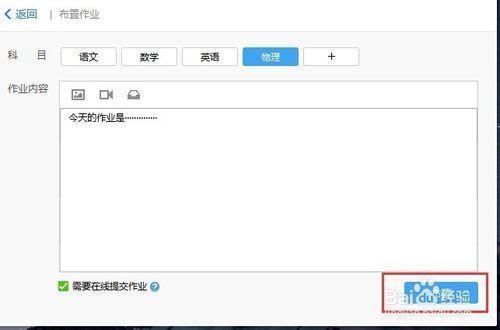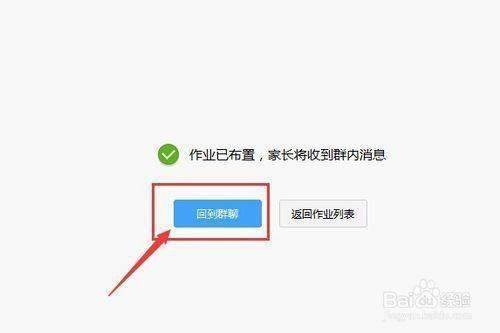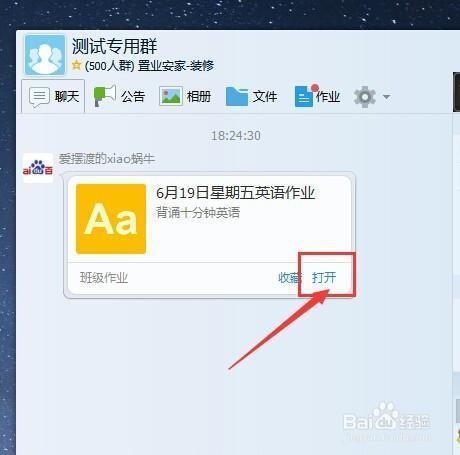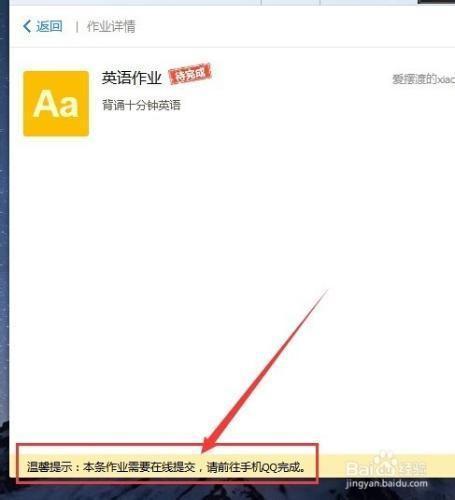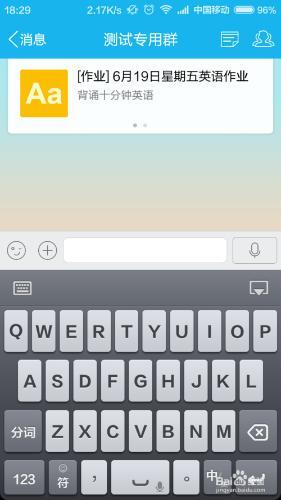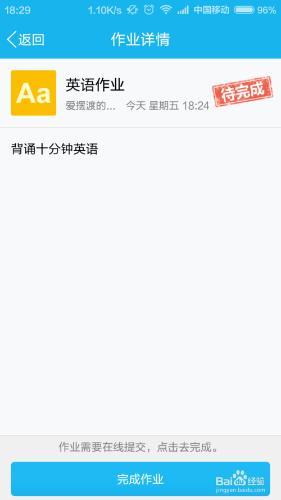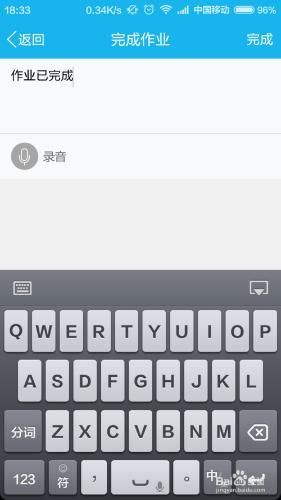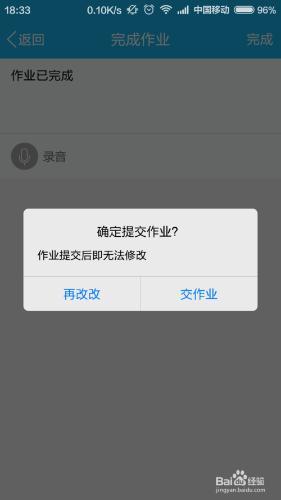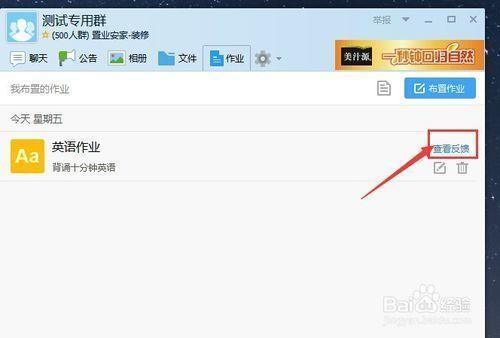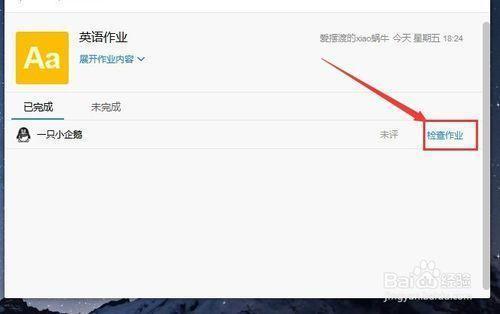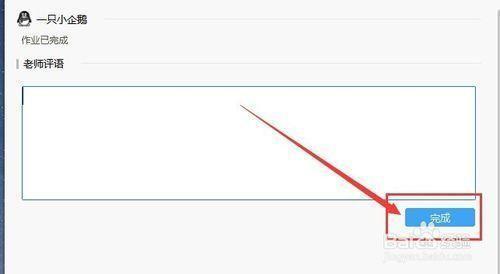QQ 作业怎么进入
10-21
QQ软件更新以后,推出了作业功能,支持老师给学生家长布置作业,让家长了解自己的孩子今天有什么作业,同时需要家长参与的作业也可以直接在QQ群中提交哦,具体的操作流程,欢迎大家速来围观我的经验啦。
工具/原料
QQ群作业
开通QQ群作业功能
首先,请作为该群QQ群主的老师为该群开通作业功能,具体的操作流程是点击进入QQ群主页面,然后选择“设置”按钮,在设置页面中点击“作业”按钮即可。
需要特别注意的是,只有QQ群的群主才有权限开通作业功能,有时候小伙伴们发现自己点了半天也找不到作业模块,所以注意哦,就算是QQ群的管理员也没有权限哦,需要联系群主开通。
等我们点击了作业功能以后,关闭该群的聊天窗口,然后重新打开该群聊天面板主页面,就会看到面板上多了一个“作业”功能按钮,点击作业按钮即可开始布置作业。
老师给家长布置作业
当我们点击了QQ群作业按钮以后,就会进入作业步骤向导页面,点击接下来弹出页面中的“布置作业”按钮就可以开始布置作业了,在布置作业的时候可以选择科目。
如果在布置作业的时候,没有你要选择的科目,可以点击旁边的“+”按钮,开始输入你要添加的科目,然后点击“添加”按钮即可,然后就可以在正文中输入作业信息了。在布置作业的时候,允许添加图片、视频和文件附件,图片和文件可以直接上传,视频只能添加地址链接。
接下来,特别要向大家讲解一下布置作业下方的“需要在线提交作业”的勾选项。如果你勾选了这个选项,那么家长需要在QQ中向你提交完成的作业,同时你还可以给予相应的评价,非常方便哦,接下来,我会向大家讲解这个功能。
作业布置完毕之后,点击“完成”按钮,然后就会向系统提交刚才布置的作业,同时QQ群消息中也会弹出消息提示,QQ群成员都会收到布置的作业消息。
家长提交作业功能
既然我们已经布置下作业了,那么家长是可以通过QQ在线的形式进行提交的,作为家长,你需要点击弹出的布置作业消息,点击“打开”按钮。
接下来,作为家长,你就可以看到本次布置的作业内容了,如果你想在线提交作业的话,还需要使用手机QQ登录提交,确实有点麻烦,那么接下来我们就使用手机QQ登录吧。
接下来,使用手机QQ打开该QQ群的主页面,就会在消息提示页面中看到作业布置的消息,点击该消息,开始提交作业吧。
然后接下来,点击“完成作业”的按钮,输入自己完成后的作业内容,然后点击右上角的“完成”按钮,在提交作业的时候,允许使用语音提交作业,只需要点击录音按钮即可。
接下来,我们点击“交作业”按钮,就可以将完成后的作业交给老师了,如果你感觉不满意的话,还可以点击“再改改”按钮,一旦提交之后就无法修改了哦。
老师批改作业
当家长提交了作业以后,作为老师需要批改作业,点击QQ群主页面中的“作业”按钮,进入作业布置页面,点击“查看反馈”按钮,开始批改作业喽。
接下来,我们可以在后台看见已经完成作业的用户和未完成作业的用户,点击“检查作业”按钮,就可以看到家长提交的作业啦。
在查看到家长提交的作业以后,我们可以给一个评语,在文本框中输入相关内容,然后点击“完成”按钮,就完成了最后的作业评价啦,同时家长也会收到消息提示的,小伙伴们赶快试试吧。
- • QQ群作业功能怎么用
- • 手机QQ师生群怎么布置作业
- • QQ如何完成作业
- • 如何查看QQ群作业完成进度
- • QQ中的作业功能在哪1
- • QQ怎么收作业
- • QQ怎么发作业
- • 怎么制作QQ作业
- • QQ群作业怎么用?